Updating BIOSUpdating BIOS with M-FLASHBefore updating:Please download the latest BIOS file that matches your motherboard model from MSI website. And then save the BIOS file into the USB flash drive.Updating BIOS:1.Press Del key to enter the BIOS Setup during POST.2.Insert the USB flash drive that contains the update file into the computer.3.Select the M-FLASH tab and click on Yes to reboot the system and enter the flash mode. 4.Select a BIOS file to perform the BIOS update process.5.After the flashing process is 100% completed, the system will reboot automatically.
 ¿O lo han puesto para bios más antiguas?
¿O lo han puesto para bios más antiguas?Cyborg_Ninja escribió:he estado ojeando las maneras y mi pregunta es si es tan fácil como esto:
[video]
Cyborg_Ninja escribió:lo único que me ha puesto en duda es sobre lo de mirar el modelo exacto de placa: https://storage-asset.msi.com/files/pdf ... e_BIOS.pdf ¿De que me serviría esto?¿O lo han puesto para bios más antiguas?
MSI PDF escribió:
WARNING!!!!!
DON'T FLASH WHEN YOUR SYSTEM IS RUNNING FINE!!!!
DON'T FLASH IF YOU DON'T KNOW WHAT YOU ARE DOING!!!!
JohnH escribió:Cyborg_Ninja escribió:he estado ojeando las maneras y mi pregunta es si es tan fácil como esto:
[video]
Fácil es.
El problema no es lo fácil o lo difícil, sino el riesgo implícito de hacerlo.
Versión errónea, errores de lectura, fallos de hardware, cortes de corriente, fallos en la alimentación, etc, que pueden provocar la corrupción de la transferencia y dejarte con un bonito pisapapeles.
Insisto, no es cuestión de la sencillez, es cuestión del riesgo. Por eso en ese mismo PDF te dice que no lo hagas si no sabes lo que estás haciendo y el sistema te funciona bien.
Tu caso es como el mío en este PC que corro. Había un fallo que arreglaba y lo hice, pero no por gusto. Debes valorar el beneficio-riesgo. Y en ese riesgo entra el asumir el coste de comprar una placa nueva y todo el tinglado si acabas con un pisapapeles.
Además, debes leer bien los cambios de cada versión de BIOS. Hay versiones que después de aplicarlas no se puede volver a anteriores si no nos gusta el resultado y, lo creas o no, puede haber versiones más nuevas que hagan que el sistema vaya peor por los cambios que realizan.
Y, por favor, no hagas lo que se ve en un vídeo cualquiera de Internet, SIGUE LAS INSTRUCCIONES ESPECÍFICAS Y OFICIALES PARA TU PLACA.
Coño, no me hagas ni caso a mí.Cyborg_Ninja escribió:lo único que me ha puesto en duda es sobre lo de mirar el modelo exacto de placa: https://storage-asset.msi.com/files/pdf ... e_BIOS.pdf ¿De que me serviría esto?¿O lo han puesto para bios más antiguas?
Pues tienes la duda en una de las cosas más sensibles. Como pongas una versión que no se corresponda con tu propio modelo EXACTO de placa base, consigues un bonito pisapapeles. Podría ser que suene la flauta y que la BIOS para otra placa similar te permita hacer algo tan básico como reflasear, o puede que no y sólo obtengas un bonito pisapapeles.
ASUS, por ejemplo, tenía (no sé a día de hoy) en algunas placas un subsistema aparte de la BIOS que, aunque se fuera a tomar viento la BIOS, tenías una opción de hacer algo como reflasearla, pero no sé cómo va en otros fabricantes, o actualmente.
No es cuestión de meter miedo, no es que sea fácil o difícil, es, lo que vuelvo a repetir, el riesgo.
Y, si no, llévalo a un servicio técnico y que ellos se encarguen y asuman los riesgos y paguen las consecuencias.
Al final me ha quedado un panfleto alarmista, pero, al fin y al cabo, es lo mismo que te dice MSI en ese PDF dicho de una manera más amplia:MSI PDF escribió:
WARNING!!!!!
DON'T FLASH WHEN YOUR SYSTEM IS RUNNING FINE!!!!
DON'T FLASH IF YOU DON'T KNOW WHAT YOU ARE DOING!!!!
Cyborg_Ninja escribió:La cosa es que no sale en ningún lado donde tendría que poner mi modelo exacto de placa base
Cyborg_Ninja escribió:, es más, al bajar las actualizaciones de la BIOS de mi modelo no pregunta:
https://es.msi.com/Motherboard/support/B450M-MORTAR-MAX
Cyborg_Ninja escribió:Pero es que en el manual de mi placa dice exactamente lo mismo que pone ahí. En ninguna parte te dice que tengas que mirar el modelo exacto.
Cyborg_Ninja escribió:Aunque supongo que sería cuestión de tener muy mala suerte si hago las cosas bien, ¿no?
![más risas [+risas]](/images/smilies/nuevos/risa_ani3.gif) Tú cruza todos los dedos que hasta en el mejor escenario puede salir mal, que parezco un agorero, pero es que estas cosas son así. Hasta que no te diga que todo bien y reinicies bien hay que tener el culo prieto
Tú cruza todos los dedos que hasta en el mejor escenario puede salir mal, que parezco un agorero, pero es que estas cosas son así. Hasta que no te diga que todo bien y reinicies bien hay que tener el culo prieto 
JohnH escribió:Cyborg_Ninja escribió:La cosa es que no sale en ningún lado donde tendría que poner mi modelo exacto de placa base
Cómo te pone en el PDF que has puesto, en la imagen de la primera página.
Puede estar más arriba, más abajo, más a la derecha, más...Cyborg_Ninja escribió:, es más, al bajar las actualizaciones de la BIOS de mi modelo no pregunta:
https://es.msi.com/Motherboard/support/B450M-MORTAR-MAX
La web no te tiene que preguntar, hay fabricantes que metiendo el número de serie te sale directamente tus propias descargas y otros que no.Cyborg_Ninja escribió:Pero es que en el manual de mi placa dice exactamente lo mismo que pone ahí. En ninguna parte te dice que tengas que mirar el modelo exacto.
En el propio PDF que has puesto te lo dice.
Eso es básico, aunque no te lo diga, asegúrate.

Murphy tiene muy mala ostia...Tú cruza todos los dedos que hasta en el mejor escenario puede salir mal, que parezco un agorero, pero es que estas cosas son así. Hasta que no te diga que todo bien y reinicies bien hay que tener el culo prieto
![brindis [beer]](/images/smilies/nuevos2/brindando.gif)
![carcajada [carcajad]](/images/smilies/nuevos/risa_ani2.gif)
JohnH escribió:El PDF es genérico, obviamente.
Me estás liando tú a mí. Yo no veo en los PDFs que tengas que meter el número de serie en ningún lado, sino que apuntes los datos para buscar tu BIOS luego.
Primero que mires la placa (en el PDF genérico) y luego en los datos que te presenta tu BIOS para saber tu versión de BIOS y no cagarla metiendo una anterior, si hacer downgrade no está pensado por MSI.
Hay varios modelos de B450M. Te aseguras que estás en el tuyo y listo. No hay subversiones ni cosas raras.
Yo lo que te dije del número de serie es que hay fabricantes que metes el número de serie y te saca ya tus propias descargas. Con MSI no se da el caso. Modelo = BIOS. Pues asegúrate del modelo.
b. Boot up your system & press “delete”key to enter BIOS screen to double confirm BIOS version.2. Download the BIOS that matchyour motherboard andversion numberto your USB device.

JohnH escribió:Pues no tiene pérdida.
Lo único, si no estás seguro 100%, mañana, o cuando reinicies, entras a la BIOS, miras la información concreta, la apuntas y te aseguras de todo. Incluso hay BIOS que permiten hacer capturas de pantalla

Cyborg_Ninja escribió:JohnH escribió:Pues no tiene pérdida.
Lo único, si no estás seguro 100%, mañana, o cuando reinicies, entras a la BIOS, miras la información concreta, la apuntas y te aseguras de todo. Incluso hay BIOS que permiten hacer capturas de pantalla
He leído también que esta placa puede hacer "flashback de bios" gracias al botón flash, en teoría si algo saliese mal podría bajar la bios anterior y re-flashearla solo con la placa conectada a la alimentación y poniendo un pendrive con el update. O eso he leído.
Bueno, mañana ya contaré si he actualizado sin problemas o tengo un pisapapeles.
Un saludo y gracias.
JohnH escribió:Cyborg_Ninja escribió:JohnH escribió:Pues no tiene pérdida.
Lo único, si no estás seguro 100%, mañana, o cuando reinicies, entras a la BIOS, miras la información concreta, la apuntas y te aseguras de todo. Incluso hay BIOS que permiten hacer capturas de pantalla
He leído también que esta placa puede hacer "flashback de bios" gracias al botón flash, en teoría si algo saliese mal podría bajar la bios anterior y re-flashearla solo con la placa conectada a la alimentación y poniendo un pendrive con el update. O eso he leído.
Bueno, mañana ya contaré si he actualizado sin problemas o tengo un pisapapeles.
Un saludo y gracias.
La única referencia que veo a FlashBack en el manual es que a lo que en inglés se refiere como el botón Flash en placa, en la parte en alemán y ruso lo llaman FLASBACK+.
De todas formas, en las Release Notes de las diferentes versiones de BIOS no parece decir que no se pueda volver atrás.
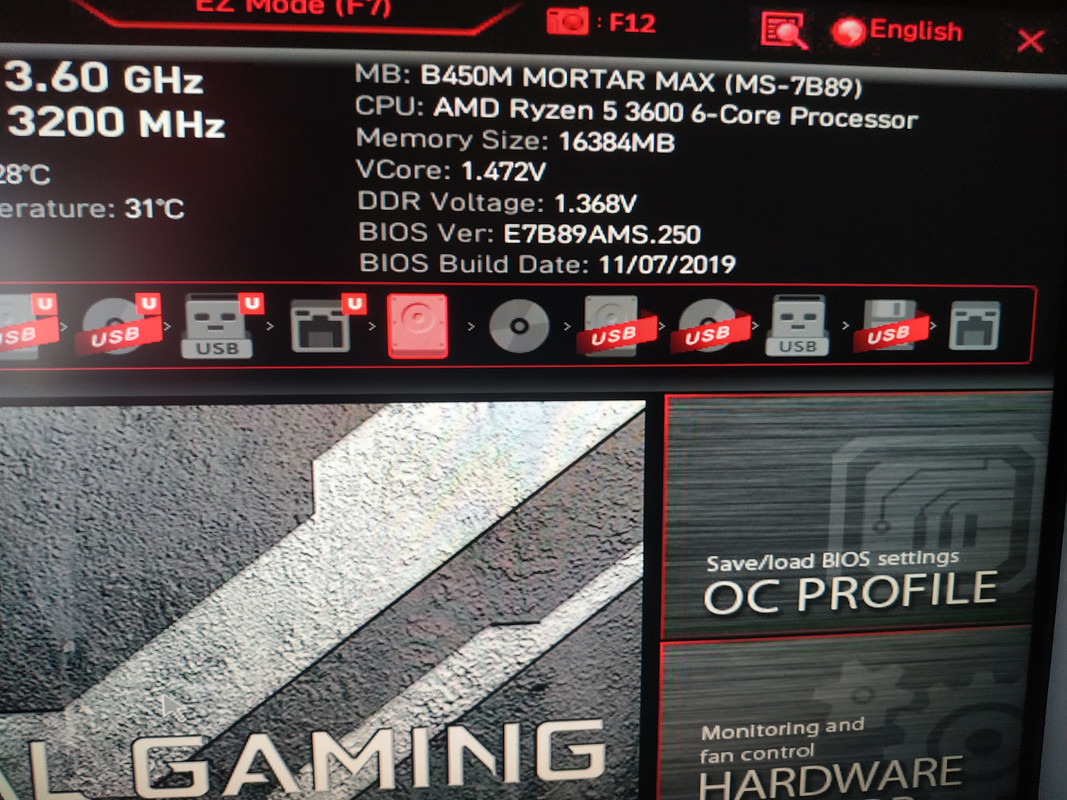
Cyborg_Ninja escribió:Pues aunque ayer estaba decididísimo la verdad es que me he echado atrás, la verdad. Me vendría fatal tener que cambiar de placa y me da bastante acojone pensar en sufrir un brick, el equipo me funciona a las mil maravillas, aunque tengo una versión de la bios bastante "antigua" y he visto que hay MUCHAS correcciones, aparte de poder activar el Smart System Memory de AMD, mi versión de bios es esta (sí, el vcore esta por las nubes pero uso Ryzen Master con un perfil de 4100mhz a 1,175v)
Por un lado creo que sería muy conveniente hacerlo, pero por otra me acojona bastante. No sé que hacer. Por otro lado creía que tenía un update más actual, pero no.

![más risas [+risas]](/images/smilies/nuevos/risa_ani3.gif)
Versión
7B89v2D
Descripción
- Update to ComboAM4PIV2 1.2.0.2
- Improved USB device compatibility
Versión
7B89v2C
Descripción
- Updated AMD AGESA ComboAm4v2PI 1.2.0.0
- Optimized and support AMD Ryzen 5000 series processors.
- Optimized Resizable BAR (Re-Size BAR) function with NVidia Graphics cards.
- Improved AM4 processor compatibility
Versión
Descripción
- Updated AMD AGESA ComboAm4v2PI 1.1.0.0
Versión
7B89v28
Descripción
- Updated AMD AGESA ComboAm4PI 1.0.0.6
Versión
7B89v27
Descripción
- Updated AMD AGESA ComboAm4PI 1.0.0.5
- Fix HDMI audio lost issue when use AMD RX570 vga card.
Versión
7B89v26
Descripción
- Improved system smart fan function.
Updating BIOS with Flash BIOS Button
Before updating:
Please download the latest BIOS file that matches your motherboard model from MSI
®
website and rename the BIOS file to MSI.ROM. And then, save the MSI.ROM file to the
root of USB flash drive.
Important
Only the FAT32 format USB flash drive supports updating BIOS by Flash BIOS Button.
1. Connect power supply to CPU_PWR1 and ATX_PWR1. (No other components are
necessary but power supply.)
2. Plug the USB flash drive that contains the MSI.ROM file into the Flash BIOS Port
on rear I/O panel.
3. Press the Flash BIOS Button to flash BIOS, and the LED next to Flash BIOS Button
starts flashing.
4. After the flashing BIOS process is 100% completed, the LED would be off
simultaneously.
JohnH escribió:Cyborg_Ninja escribió:Pues aunque ayer estaba decididísimo la verdad es que me he echado atrás, la verdad. Me vendría fatal tener que cambiar de placa y me da bastante acojone pensar en sufrir un brick, el equipo me funciona a las mil maravillas, aunque tengo una versión de la bios bastante "antigua" y he visto que hay MUCHAS correcciones, aparte de poder activar el Smart System Memory de AMD, mi versión de bios es esta (sí, el vcore esta por las nubes pero uso Ryzen Master con un perfil de 4100mhz a 1,175v)
Por un lado creo que sería muy conveniente hacerlo, pero por otra me acojona bastante. No sé que hacer. Por otro lado creía que tenía un update más actual, pero no.
¿Te he acojonado?
Tienes esto
https://es.msi.com/Motherboard/support/ ... R-MAX.html
7B89v25 (modelo 7B89 y BIOS E7B89AMS.250 de fecha anglosajona 11/07/2019 o 2019/11/07)
https://download.msi.com/bos_exe/mb/7B89v25.zip
Y, desde 2019... (no hay avisos de que no se pueda hacer downgrade ni nada):Versión
7B89v2D
Descripción
- Update to ComboAM4PIV2 1.2.0.2
- Improved USB device compatibility
Versión
7B89v2C
Descripción
- Updated AMD AGESA ComboAm4v2PI 1.2.0.0
- Optimized and support AMD Ryzen 5000 series processors.
- Optimized Resizable BAR (Re-Size BAR) function with NVidia Graphics cards.
- Improved AM4 processor compatibility
Versión
Descripción
- Updated AMD AGESA ComboAm4v2PI 1.1.0.0
Versión
7B89v28
Descripción
- Updated AMD AGESA ComboAm4PI 1.0.0.6
Versión
7B89v27
Descripción
- Updated AMD AGESA ComboAm4PI 1.0.0.5
- Fix HDMI audio lost issue when use AMD RX570 vga card.
Versión
7B89v26
Descripción
- Improved system smart fan function.
A una mala, leo por aquí que usando la opción de botón flash (la última de las opciones del manual) se puede revivir la placa:
https://linustechtips.com/topic/1245170 ... t=14007985Updating BIOS with Flash BIOS Button
Before updating:
Please download the latest BIOS file that matches your motherboard model from MSI
®
website and rename the BIOS file to MSI.ROM. And then, save the MSI.ROM file to the
root of USB flash drive.
Important
Only the FAT32 format USB flash drive supports updating BIOS by Flash BIOS Button.
1. Connect power supply to CPU_PWR1 and ATX_PWR1. (No other components are
necessary but power supply.)
2. Plug the USB flash drive that contains the MSI.ROM file into the Flash BIOS Port
on rear I/O panel.
3. Press the Flash BIOS Button to flash BIOS, and the LED next to Flash BIOS Button
starts flashing.
4. After the flashing BIOS process is 100% completed, the LED would be off
simultaneously.
El USB tendría que tener partición MBR (que no veo que tiene que influir en un medio extraíble y por qué asignar una partición GPT, pero oye, no me meto) y FAT32 de sistema de archivos.

Cyborg_Ninja escribió:JohnH escribió:A una mala, leo por aquí que usando la opción de botón flash (la última de las opciones del manual) se puede revivir la placa:
https://linustechtips.com/topic/1245170 ... t=14007985
Lo de la participación MRB no me queda claro, es necesario para actualizar la bios con m-flash o con el botón flash solamente?
 Para los métodos normales de flasheo no lo menciona, pero yo también pondría un USB en FAT32.
Para los métodos normales de flasheo no lo menciona, pero yo también pondría un USB en FAT32.JohnH escribió:Cyborg_Ninja escribió:JohnH escribió:A una mala, leo por aquí que usando la opción de botón flash (la última de las opciones del manual) se puede revivir la placa:
https://linustechtips.com/topic/1245170 ... t=14007985
Lo de la participación MRB no me queda claro, es necesario para actualizar la bios con m-flash o con el botón flash solamente?
No, para normal, sí para el botón flash, pero sí que esté en FAT32, que es lo más legible del mundo mundialPara los métodos normales de flasheo no lo menciona, pero yo también pondría un USB en FAT32.
Eso lo puse porque lo pone el del hilo que no le funcionaba para hacer desbrickear y era que tenía el USB con partición GPT. Que habría que empezar en por qué particionar un pen drive USB en GPT, que es un absurdo total, o, si quiera, por qué particionar un pen drive en primer lugar, que cada uno tiene sus necesidades, pero, vaya, de normal, lo dejas tal cual y listo.
Que también es raro que una placa con BIOS UEFI no sepa leer un USB con una tabla de particiones GTP, salvo que la BIOS esté configurada en legacy... En fin, gente que se complica la vida (usuarios) y gente que complica la vida (fabricantes).
A ver, normalmente no ocurre nada, pero hay que entender los riesgos. También hay mucho por ahí que igual mete una BIOS que no corresponde y tal.
En lo tuyo no hay muchos caminos por los que perderse.
![brindis [beer]](/images/smilies/nuevos2/brindando.gif)
Cyborg_Ninja escribió:y aquí estamos, de momento no ha pasado nada![brindis [beer]](/images/smilies/nuevos2/brindando.gif)

 ).
). Cyborg_Ninja escribió:
Bueno, hoy me levante más valiente que ayer, meti el archivo en un pen y para la bios directamente. Se ha tirado 5 minutos actualizándose, se ha reiniciado, he activado en la bios las opciones para el SAM de mi 6700XT, he vuelto a activar el perfil XMP y aquí estamos, de momento no ha pasado nada![brindis [beer]](/images/smilies/nuevos2/brindando.gif)
Gracias por la ayuda.
![fumando [fumando]](/images/smilies/nuevos/fumando.gif) ) y le dejas que actualice solo, terminará de dos maneras o bien o mal, pero si termina mal es mejor que sea el propio ordenador el que te termine indicando el error, ya que como lo intentes parar tú es donde comienzan los problemas porque a lo mejor creas que no está haciendo nada, o está tardando demasiado, ...
) y le dejas que actualice solo, terminará de dos maneras o bien o mal, pero si termina mal es mejor que sea el propio ordenador el que te termine indicando el error, ya que como lo intentes parar tú es donde comienzan los problemas porque a lo mejor creas que no está haciendo nada, o está tardando demasiado, ...